تحميل برنامج بريمير للمونتاج 2017 adobe Premiere

| 💿 اسم التطبيق: | تحميل برنامج بريمير للمونتاج 2017 adobe Premiere |
| 🖥️ متوافق مع: | PC , Phone |
| 🗓️ تاريخ التحديث: | 2017-12-15 |
| 🌐 لغة التطبيق: | متعدد اللغات |
| ⭐ نسخة التطبيق: | اخر تحديث |
| 📊 حجم التطبيق: | يتباين حسب الإصدار |
| 📁 التصنيف: | برامج و تطبيقات |
نبذة عن برنامج بريمير للمونتاج:
يعتبر برنامج بريمير اقوي برامج المونتاج وذلك لانه من انتاج شركة ادوبي العملاقة حيث يستخدم هذا البرنامج في مجال مونتاج الفيديو واضافة بعض المؤثرات البصرية عليه.
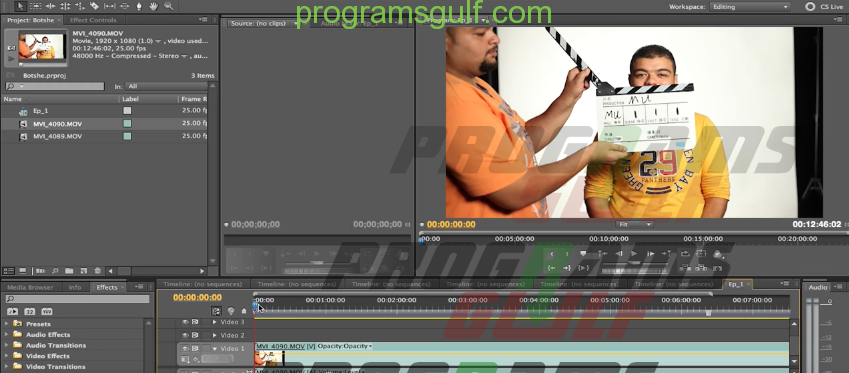
, البرنامج كما قلنا انه من انتاج شركة ادوبي وهي الشركة نفسها التي انتجت البرنامج الغني عن التعريف فوتوشوب لتعديلات الصور وعمل التصاميم برنامج بريمير لايقل شهرة عن برنامج فوتوشوب فالكثير من المونتير يشتغلون علي البرنامج وهو يتوفر في اصدارات عديده من سي اس والاصدرات الاحدث سي سي 2014,2015و2017
فهو برنامج سهل جدا للتعامل مع ملفات الفيديو المختلفة البرنامج يشبه برنامج افتر افكت في عدة اشياء ولكن اختصاصات اخري فهو يعتبر برنامج كامل لعمل منتا جلاي فيديو.
طريقة عمل برنامج بريمير للمونتاج:
البرنامج كما سبق وذكرنا انه من انتاج شركة ادوبي فشركة ادوبي نفسها تستخدم تقنية الطبقات كل طبقة لها شكلها ولها الوظائف التي تقوم بها فمثلا اذا اردنا ادخال خدع او عمل مشاهد خدع تصمم ببرنامج افتر افيكت ثم بعد ذلك بعمل استيراد لها علي برنامج البريمير فهو يرتب المشاهد ورا بعضها ويمكن حذف او تغيير مشهد ايا كان في الفيديو كل ما عليك هو انشاء مشروع جديد ومن ثم عمل استيراد له في برنامج البريمير.
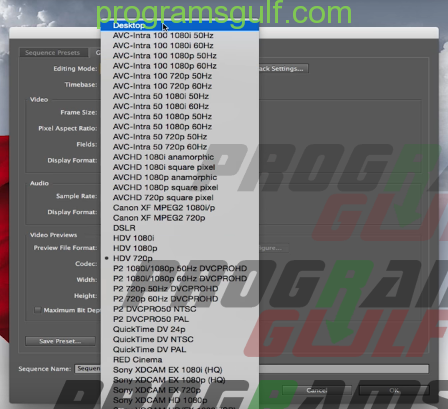
طريقة استخدام برنامج بريمير للمونتاج هي:
بعد تثبيت البرنامج علي الكمبيوتر الخاص بك تقوم بفتح ايقونة pr وهي ايقونة تشغيل البرنامج فتظهر لك نافذة بها اعدادات المشروع علي البريميروتختار مشروع جديد ثم اختيار اعدادات المشروع ثم النقر علي زر انشاء بعدها ستفتح لك واجهة البرنامج مقسمة الي 4 اجزاء وشاشة برنامج بريمير تشبه الي حد كبير شاشة او واجهة برنامج الافتر افيكت,فتتكون شاشة البريمير من جزء خاص بملفات المشروع سواء ملفات فيديو او صور او اصوات او موسيقي والجزء السفليهو مساحة العمل او ما يسمي بالتايم لاين فهذا الجزء مسئول عن تشغيل الفيديو وادارة جميع ملفات المشروع فجزء منه مسئول علي الفيديو وجزء خاص بالصور وجزء اخر مسئول عن الاصوات داخل البرنامج, اما الجزء الثالث هو النتيجة التي وصل اليها الفيديو وهي تعتبر شاشة اخراج العمل بها بعض الادوات مثل عمل زووم للفيديو او وضع بعض الكلمات علية…… الخ
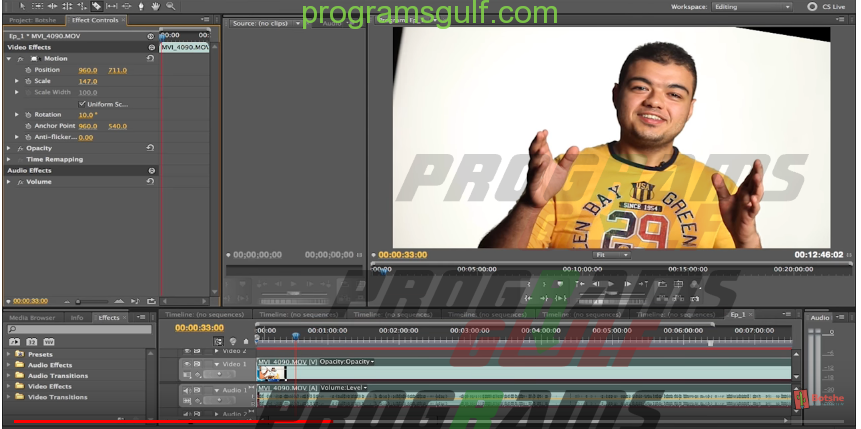
للعمل علي الفيديو هو كل ما عليك سحبه من نافذة امشروع اليالتايم لاين واجراء كافة التعديلات عليه وبعد الانتهاء من العمل علي الفيديو اخراج المشروع او اخراج الفيديو النهائي الي الهارد ديسك الخاص بك فعند اختيار الامر save سيقوم بحفظ ملفات المشروع للعمل عليها لاحقا
طريقة تصغير شاشة الفيديو او تكبيرها:
نختار قائمة افيكت كنترولوس ثم سيظهر امامنا خيارين هما السكيل وهو مسئول عن حجم شاشة الفيديو والاخر البوزيشون المسئول عن ابعاد الفيديو وموضع الشاشة فيمكن نختار بوزيشون لليمين او لليسار او في الوسط حسب الحال فبطبيعة الحال يشبه البريمير الي الافتر افيكت حتي في بعض الخصائص البوزوشين والسكيل وهكذا.
خاصية الروتيشون او الدوران:
هذه الخاصية مسئولة عن تدوير الفيديو لليمين او لليسار في البرنامج فيمكن اذا كان لدينا مقطع فيديو مقلوب فهذه الخاصية ستقوم بعمل روتيت حتي يظهر عادي وليس مقلوب وهي خاصية مهمة جدا لان توجد الكثير من الفيديوهات مصورة بكاميرا الموبايل فبلطبع ستكون مقلوبة لليمين او اليسار فيعمل البرنامج علي تصحيح الشاشة المقلوبة.
خاصية الاوبستي:
هذه الخاصية مسئولة عن درجة شفافية الفيديو فند اختيار 50% يقوم البرنامج بدمج الخلفية وتقليل درجة الوضوح لها والجدير بالذكر ان هذه الخاصية تستخدم في الاعلام والسينما فهي مفيدة جدا في مشاهد الخدع السنمائية فعند اختيار اوبيستي 0 ستخفي بعد اجزاء الفيديو وتجعلة يظهر كخدعة سينمائية فهذه الخاصية الاشخاص الذين يعملون في مجال المونتاج والتلفزيون.
Array












